Звуковые оповещения¶
Система Boro позволяет проигрывать звуковые оповещения в случае срабатывания преднастроенного аларма на рабочих видах системы (кнопки на левой боковой панели). Как только происходит регистрация аларма, на странице проигрывается звуковое оповещение, соответствующее уровню критичности ошибки. Звуковое оповещение позволяет своевременно обратить внимание на обнаруженную проблему и предпринять необходимые меры для улучшения качества сервиса.
Механизм звуковых оповещений реализован так, что если открыты две или более вкладок с рабочими видами на одном ПК, звук будет воспроизводиться только на активной вкладке. Т.е. звуковое сопровождение не будет дублироваться. Если все вкладки неактивны, тогда произвольная вкладка будет воспроизводить звук. Если активны несколько вкладок, тогда произвольная активная вкладка будет воспроизводить звук.
Известные проблемы
Политика безопасности браузеров накладывает ограничения на воспроизведение звуковых оповещений. Если открыта единственная вкладка Boro в бэкграунде и на нее ни разу не переходили, то:
Вкладка в бэкграунде не будет воспроизводить звуки, несмотря на то, что сайту уже были предоставлены все возможные разрешения.
При переходе на вкладку будет проиграно только последнее звуковое оповещение из тех, которые были накоплены, пока данная вкладка находилась в бэкграунде.
Настройка звукового оповещения¶
Перейдите на страницу Настройки проекта ➝ Уведомления ➝ Алармы, чтобы настроить звуковые оповещения.
Включите нужный аларм установкой чекбокса перед его названием и нажмите синий значок  .
Далее активируйте настройку Воспроизводить звук при срабатывании аларма и сохраните профиль оповещения.
При включении настройки Воспроизводить звук при закрытии аларма, система будет так же уведомлять и о завершении аларма.
После активации звукового уведомления значок становится зеленым
.
Далее активируйте настройку Воспроизводить звук при срабатывании аларма и сохраните профиль оповещения.
При включении настройки Воспроизводить звук при закрытии аларма, система будет так же уведомлять и о завершении аларма.
После активации звукового уведомления значок становится зеленым  .
Убедитесь, что вы применили задаче необходимый Аларм-профиль.
.
Убедитесь, что вы применили задаче необходимый Аларм-профиль.
Для каждого уровня критичности установлен свой вид звукового оповещения по умолчанию:
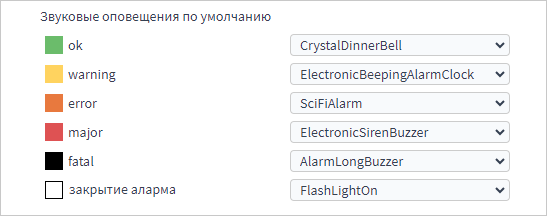
Чтобы изменить звук для алармов определенной группы критичности — разверните выпадающий список и установите подходящий вид звукового оповещения.
Перед выбором звука оповещения, нажмите на кнопку  , чтобы его прослушать.
Как только звук выбран, нажмите на кнопку Сохранить для применения изменений.
, чтобы его прослушать.
Как только звук выбран, нажмите на кнопку Сохранить для применения изменений.
Вы также можете выбрать индивидуальный звук из выпадающего списка на открытие и закрытие определенного аларма.
Если выбран альтернативный звук, то иконка становится полностью закрашенной зеленым цветом ![]() .
.
Примечание
Звук оповещения можно выбирать только из предустановленного списка. Нет возможности загрузить собственный набор звуков.
Разрешение звуковых оповещений¶
После активации звуковых оповещений откройте один из рабочих видов. Политика браузера по умолчанию запрещает воспроизведение звуков до совершения пользователем каких-либо действий на странице. В случае, если вкладка была открыта, а действие не было совершено, при первой неудачной попытке воспроизведения звука отобразится модальное окно с предупреждением.
Чтобы предоставить перманентное разрешение на воспроизведение оповещений, перейдите к настройкам сайта:
Chrome
На странице Boro слева от веб-адреса нажмите на значок
 . В развернувшемся списке Выберите Настройки сайтов.
. В развернувшемся списке Выберите Настройки сайтов.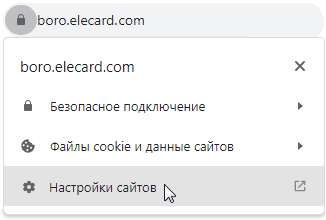
Найдите разрешение Звук и установите Разрешить.
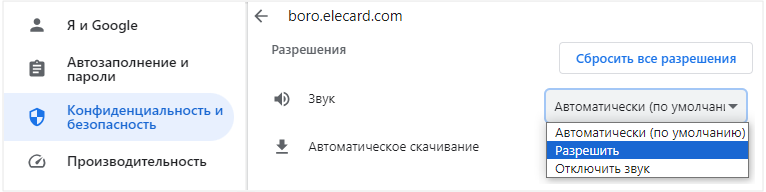
Firefox
На странице Boro слева от веб-адреса нажмите на значок
 . Далее выберите Защищенное соединение ➝ Подробнее ➝ Разрешения.
. Далее выберите Защищенное соединение ➝ Подробнее ➝ Разрешения.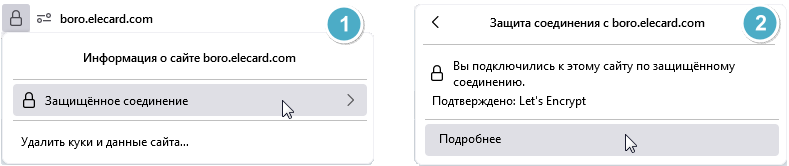
Найдите разрешение Автовоспроизведение, отключите настройку По умолчанию и установите Разрешить аудио и видео.
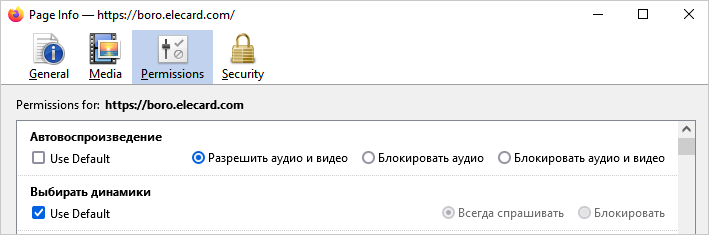
Управление звуковыми оповещениями¶
В шапке страницы любого рабочего вида вы можете найти кнопку Выключение звука  .
Клик по кнопке открывает меню с настройками.
.
Клик по кнопке открывает меню с настройками.
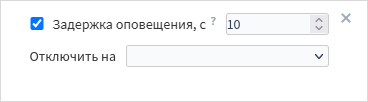
Настройка Задержка оповещения, с позволяет установить интервал, в течение которого одинаковые звуковые оповещения не будут повторяться. Например, после первого оповещения SciFiAlarm аналогичные уведомления будут пропускаться. При этом уведомления с другими звуками продолжат воспроизводиться. Это позволит уменьшить уровень шума при массовой аварии. Настройка также распространяется на оповещения о закрытии аларма. Чтобы включить настройку, отметьте чекбокс и задайте необходимый период в секундах. Обратите внимание, что в момент включения задержки очередь накопленных звуковых оповещений очистится.
Опция Отключить на позволяет отключить оповещения на 5, 30, 45 или 60 минут.
Чтобы активировать настройку, выберите период из выпадающего списка.
После этого кнопка Выключение звука станет оранжевой  , и оповещения будут приостановлены на всех видах.
По истечении выбранного времени оповещения автоматически возобновятся.
Вы также можете включить уведомления до истечения периода: для этого нажмите на кнопку Выключение звука
, и оповещения будут приостановлены на всех видах.
По истечении выбранного времени оповещения автоматически возобновятся.
Вы также можете включить уведомления до истечения периода: для этого нажмите на кнопку Выключение звука  в шапке вида и нажмите на Включить звуковые оповещения.
в шапке вида и нажмите на Включить звуковые оповещения.